Съдържание
Apple иска да ми помогне да запомням паролите си. Това е добре, защото в момента имам много - над 200. Това е твърде много за запомняне и не бива да държа списък в чекмеджето на бюрото си или да използвам една и съща за всеки уебсайт. Всеки има нужда от мениджър на пароли, а Apple инсталира iCloud Keychain на всеки компютър и мобилно устройство, които продава.
Използвам го за управление на паролите си през последните няколко години. Преди това използвах LastPass и го харесвах. Исках да разбера сам дали решението на Apple се справя със задачата и съм изненадан колко добре отговаря на нуждите ми. Той запомня всичките ми пароли, прави ги достъпни на всичките ми устройства и ги попълва автоматично.
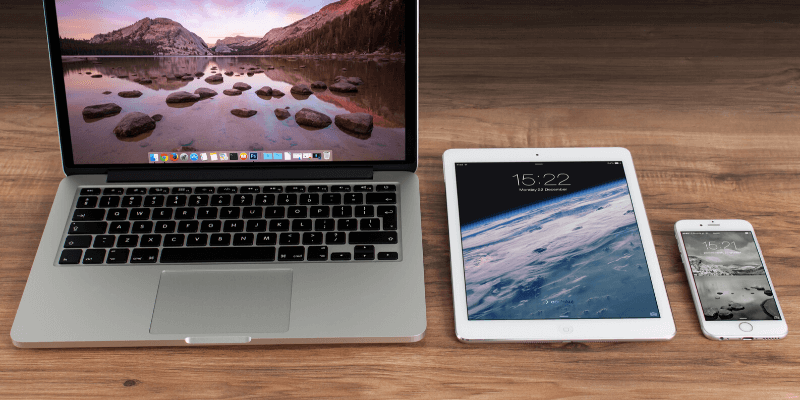
Това не означава, че е съвършен. Той е сигурен и безопасен, но е ограничен в някои области. Всичките ми устройства са с логото на Apple, но ако имате компютър с Windows или устройство с Android, той няма да работи там, а за да бъде ефективен един мениджър на пароли, той трябва да работи на всяко устройство, което използвате. Трябваше също така да взема решение да премина към Safari като основен (ама единствен) уеб браузър.Това е доста сериозно ограничение, което не всеки е готов да направи.
Освен че е заключена в екосистемата на Apple, в услугата липсват функции, които са станали очаквани в един мениджър на пароли. Бях свикнал да ги използвам в LastPass и имаше моменти, в които наистина ми липсваха. Ще ги опиша по-късно в статията.
Какво е iCloud Keychain?
iCloud Keychain е мениджърът на пароли на Apple. Той е удобно вграден във всеки Mac, iPhone и iPad. Лесен е за използване и улеснява създаването на сигурни и сложни пароли. Попълва ги автоматично, докато използвате Safari, и съхранява други видове чувствителна лична информация за вас. Те се синхронизират с други устройства на Apple, на които сте активирали Keychain.
Според Apple iCloud Keychain съхранява:
- интернет акаунти,
- пароли,
- потребителски имена,
- пароли за Wi-Fi,
- номера на кредитни карти,
- дати на изтичане на валидността на кредитните карти,
- но не кода за сигурност на кредитната карта,
- и други.
Безопасен ли е ключодържателят на iCloud?
Добра идея ли е да съхранявате паролите си в облака? Ами ако профилът ви бъде хакнат? Няма ли да получат достъп до всичките ви пароли?
Този въпрос се задава на всички мениджъри на пароли и подобно на тях Apple използва 256-битово AES криптиране от край до край, за да защити данните ви. Те не знаят паролата, която използвате, така че нямат достъп до данните ви, а това означава, че ако някой успее да проникне в iCloud, също няма да има достъп до данните ви.
iCloud защитава информацията ви с криптиране от край до край, което осигурява най-високо ниво на сигурност на данните. Данните ви са защитени с ключ, съставен от уникална за устройството ви информация и комбиниран с кода за достъп на устройството ви, който знаете само вие. Никой друг няма достъп до тези данни и не може да ги прочете нито при пренасяне, нито при съхранение. (Apple Support)
Това запазва сигурността на данните ви, но също така означава, че Apple не може да ви помогне, ако забравите паролата си. Затова изберете такава, която се запомня. Това е характерно за повечето мениджъри на пароли и само McAfee True Key и Abine Blur могат да възстановят основната ви парола, ако я забравите.
Можете допълнително да защитите профила си с двуфакторно удостоверяване (2FA). Това означава, че дори някой да открие паролата ви, той няма да може да получи достъп до профила ви. Включете го в раздела Сигурност в системните предпочитания на iCloud.
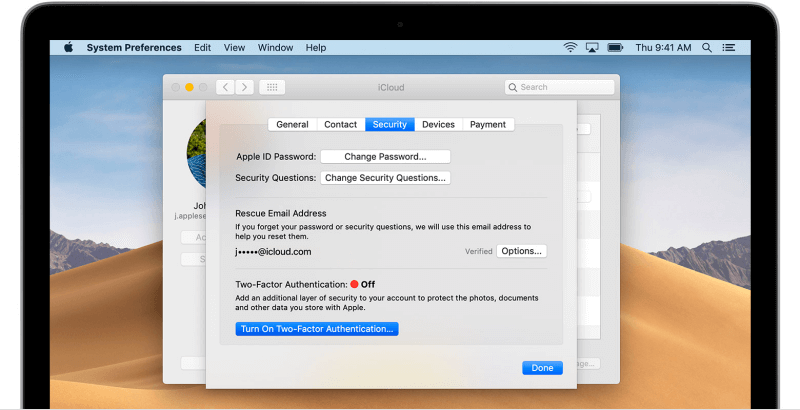
На тази страница можете да зададете въпроси за сигурност и спасителен имейл адрес, както и да включите 2FA. След като бъде активирана, ще получите съобщение на другите си устройства на Apple с искане за разрешение, преди iCloud Keychain да бъде активиран на друго устройство. Никой не може да получи достъп до него без ваше разрешение, дори и да разполага с паролата ви.

Двуфакторното удостоверяване в други мениджъри на пароли е малко по-гъвкаво, особено в McAfee True Key. В Apple сте ограничени до използването на други устройства на Apple като втори фактор, докато други приложения предлагат допълнителни възможности и гъвкавост.
Какво може да прави iCloud Keychain?
iCloud Keychain ще съхранява надеждно паролите ви и да ги синхронизирате с устройствата си на Apple - Mac, iPhone и iPad. Това е чудесно, ако живеете в екосистемата на Apple, но не е достатъчно, ако използвате и Windows или Android.
Няма лесен начин да експортирате паролите си, ако решите да използвате нещо друго - макар че ако сте технични, има някои скриптове на трети страни. Липсва и импортиране, така че ще трябва да запазвате паролите си една по една. Нека просто кажем, че основният проблем на iCloud Keychain е обвързаността с доставчика.
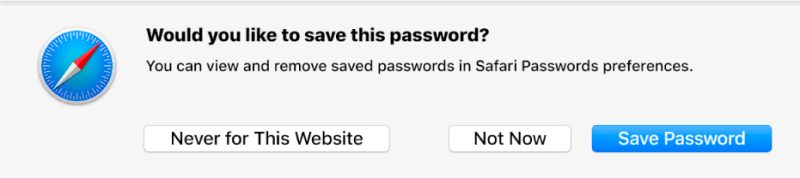
iCloud Keychain ще влиза автоматично в уебсайтове , но само ако използвате Safari - другите браузъри изобщо не се поддържат. Това означава, че ако използвате Chrome или Firefox през част от времето, паролите ви няма да са достъпни. Това е много ограничаващо и ако използвате други браузъри, ще е по-добре да използвате друг мениджър на пароли.

iCloud Keychain ще генерира силни, уникални пароли. Това насърчава практиките за сигурна парола и няма да ви се налага да помните тези сложни пароли, защото Keychain ще направи това вместо вас. За разлика от други мениджъри на пароли, тук не можете да задавате дължината и други критерии на паролата.
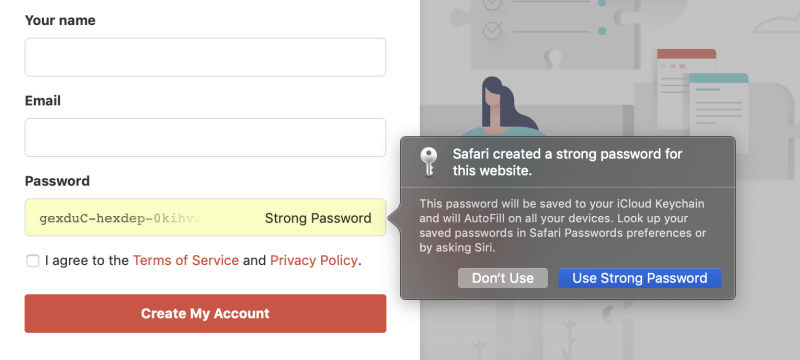
iCloud Keychain ще попълва автоматично уеб формуляри , въпреки че според мен използва информацията ви, съхранена в приложението Contacts, а не в самия Keychain. Това е полезно, но не е толкова гъвкаво или сигурно, колкото други мениджъри на пароли, които ви позволяват да съхранявате цялата информация, необходима за попълване на уеб формуляри за няколко самоличности, в самото приложение.

iCloud Keychain автоматично ще попълни данните за кредитната карта. Ако имате повече от една карта, ще можете да изберете тази, която искате да използвате. За ваша безопасност кодът за сигурност не се съхранява в Keychain, така че ако уебсайтът го изисква, ще трябва сами да проверите картата.
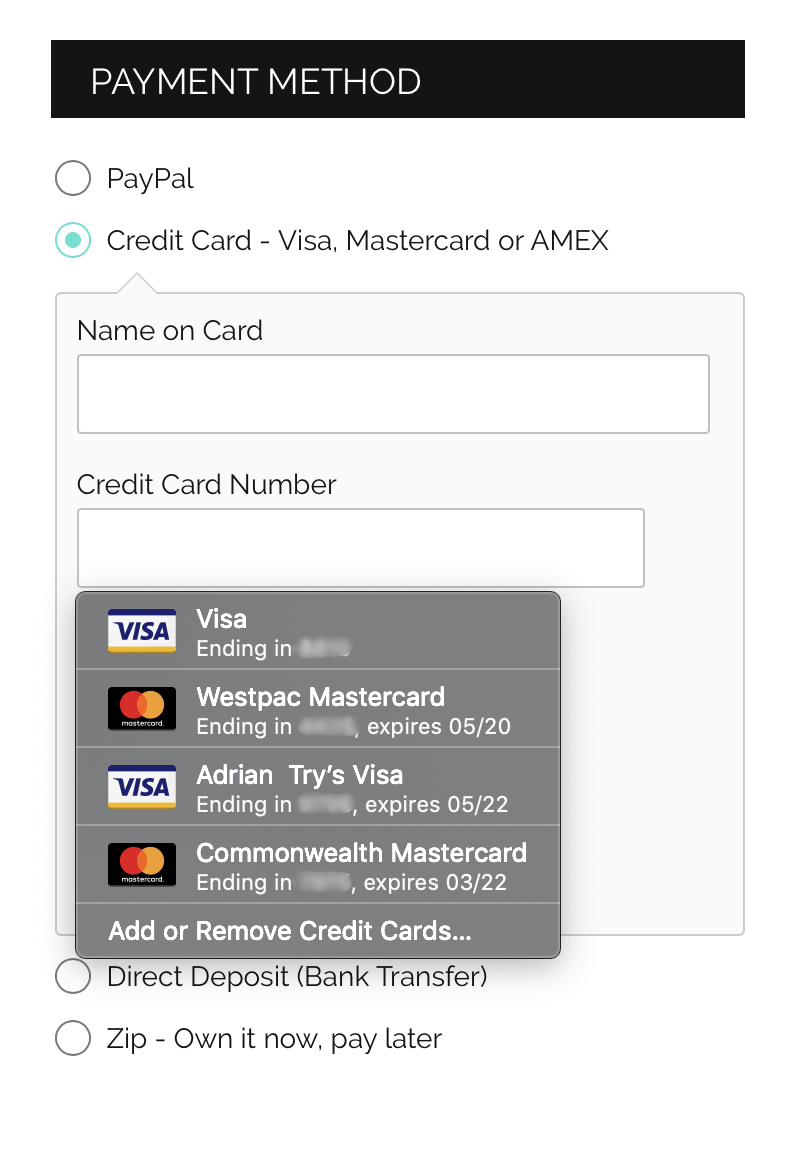
iCloud Keychain ще съхранява защитени бележки . Това може да е сигурно място, където да съхранявате кода на алармата, комбинацията на сейфа и данните за шофьорската книжка. Ще откриете "Сигурни бележки", когато отворите Keychain Access, който ще намерите под Utilities в папката с приложения. Лично аз не съм използвал тази функция, защото я намирам за твърде ограничена и неудобна за достъп. Други приложения също ви позволяват да съхранявате сигурно файлове и други видове структурираниинформация.
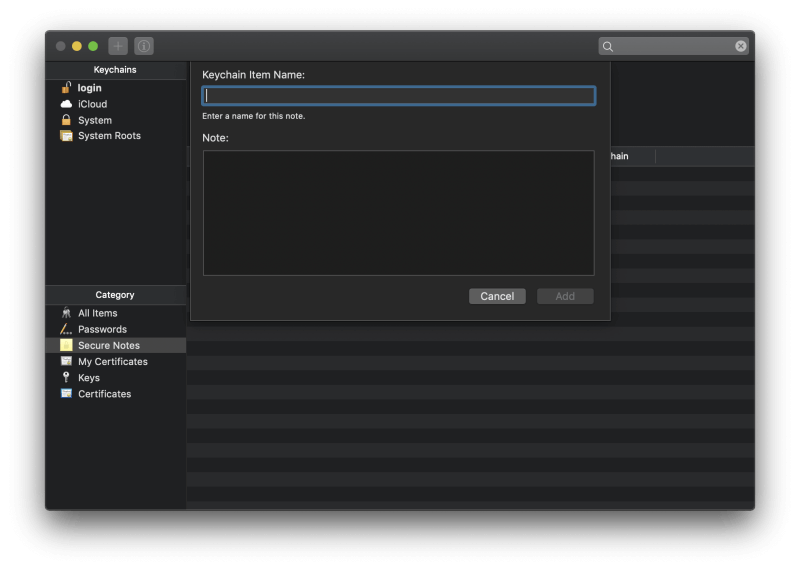
iCloud Keychain ще ви предупреди за повторно използвани пароли. Когато отида в Safari/Preferences/Passwords, виждам, че имам няколко пароли, които се използват в повече от един сайт.
За съжаление трябва да преминете към страницата с настройки, за да видите предупрежденията, така че това не е особено ефективно известие. Други приложения също ви предупреждават, ако паролата е слаба или не е променяна от известно време.
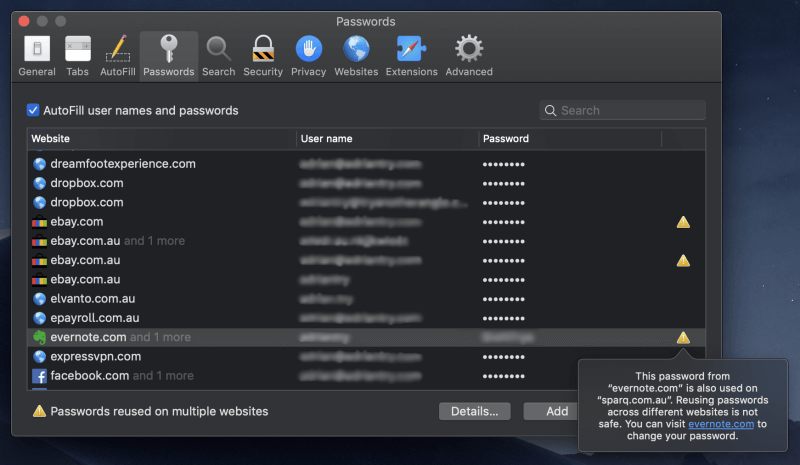
Какво не може да прави iCloud Keychain?
iCloud Keychain не може да работи с други операционни системи и браузъри. Ако не можете да се вместите в тези граници, изберете друго приложение. Всички алтернативи работят с Mac, Windows, iOS и Android, както и с широк набор от уеб браузъри.
iCloud Keychain не ви позволява да споделяте паролите си с други хора. Другите приложения го правят - стига те също да използват това приложение. Ако промените паролата, тяхното приложение ще бъде автоматично актуализирано и ще можете да отмените достъпа им по всяко време. Това е чудесно за семейство, екип или бизнес.
iCloud Keychain не ви предупреждава за компрометирани пароли. Ако някой от използваните от вас уебсайтове е хакнат и паролата ви е компрометирана, трябва да знаете за това, за да можете да смените паролата си възможно най-скоро.
iCloud Keychain няма да промени автоматично паролите ви вместо вас. Най-лошото нещо при смяната на парола е усилието, свързано с това. Трябва да влезете в сайта и да се логнете, да потърсите къде е бутонът "Смени паролата" и да създадете нова.
LastPass и Dashlane предлагат да свършат цялата тази работа автоматично вместо вас. Това работи само с уебсайтове, които си сътрудничат, но те са стотици и редовно се добавят нови.
Най-добри алтернативи на iCloud Keychain
1. LastPass

LastPass Това е единственият мениджър на пароли, който предлага безплатен план за използване. Той синхронизира всичките ви пароли на всичките ви устройства и предлага всички други функции, от които повечето потребители се нуждаят: споделяне, сигурни бележки и одит на пароли.
Платеният план предоставя повече опции за споделяне, подобрена сигурност, вход за приложения, 1 GB криптирано хранилище и приоритетна техническа поддръжка. Не е толкова евтин, колкото беше преди, но все още е конкурентен. Прочетете пълното ни ревю на LastPass.
Личен $36,00/година, Семеен $48,00/година, Отборен $48,00/потребител/година, Бизнес $72,00/потребител/година.
LastPass работи в:
- Настолен компютър: Windows, Mac, Linux, Chrome OS,
- Мобилни устройства: iOS, Android, Windows Phone, watchOS,
- Браузъри: Chrome, Firefox, Internet Explorer, Safari, Edge, Maxthon, Opera.
2. Dashlane

Dashlane вероятно предлага повече функции от всеки друг мениджър на пароли и дори включва основна VPN услуга, а достъпът до тях е също толкова лесен от уеб интерфейса, колкото и от собствените приложения.
В последните актуализации тя изпревари LastPass и 1Password по отношение на функциите, но и по отношение на цената. Прочетете пълното ни ревю на Dashlane.
Персонален $39,96, Бизнес $48/потребител/година.
Dashlane работи на:
- Настолен компютър: Windows, Mac, Linux, ChromeOS,
- Мобилни устройства: iOS, Android, watchOS,
- Браузъри: Chrome, Firefox, Internet Explorer, Safari, Edge.
3. 1Password

1Парола Това е водещ мениджър на пароли с лоялни последователи. Той включва повечето функции, предлагани от LastPass и Dashlane, както и една уникална: режимът за пътуване ще ви позволи да премахнете чувствителна информация от приложението, когато влизате в нова държава, и да я добавите обратно, след като пристигнете. Прочетете пълното ни ревю на 1Password.
Личен $35,88/година, Семеен $59,88/година, Екипен $47,88/потребител/година, Бизнес $95,88/потребител/година.
1Password работи на:
- Настолен компютър: Windows, Mac, Linux, Chrome OS,
- Мобилни устройства: iOS, Android,
- Браузъри: Chrome, Firefox, Internet Explorer, Safari, Edge.
4. McAfee True Key
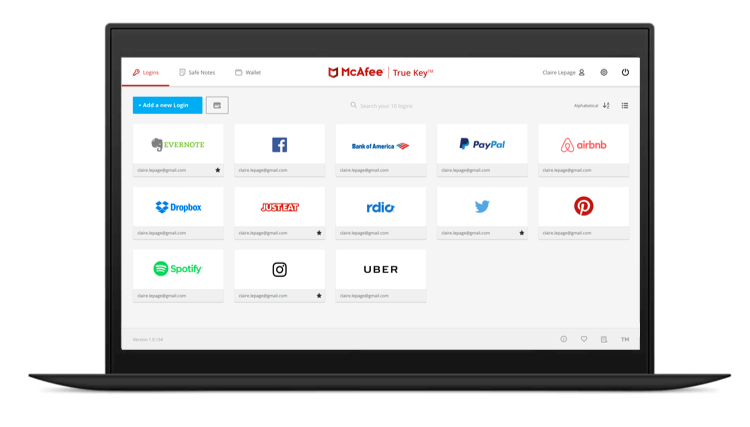
Истински ключ на McAfee Не можете да го използвате за споделяне на пароли, промяна на пароли с едно кликване, попълване на уеб формуляри, съхраняване на документи или одит на пароли.
Но той е евтин, предлага прост уеб и мобилен интерфейс и се справя добре с основните задачи. И за разлика от повечето други мениджъри на пароли, ако забравите основната си парола, това не е краят на света. Прочетете пълното ни ревю на True Key.
Лични 19,99 лв./година.
True Key работи с:
- Настолен компютър: Windows, Mac,
- Мобилни устройства: iOS, Android,
- Браузъри: Chrome, Firefox, Edge.
5. Залепваща се парола
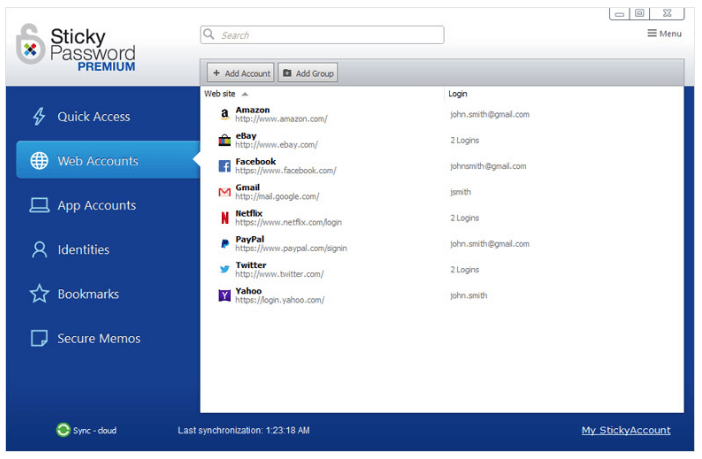
За сравнение, Лепкава парола е само малко по-скъп от True Key и предлага допълнителни функции. Той не е съвършен: изглежда малко остарял, а уеб интерфейсът прави много малко.
Най-уникалната му функция е свързана със сигурността: по желание можете да синхронизирате паролите си в локална мрежа и да избегнете качването им в облака. Прочетете пълното ни ревю на Sticky Password.
Личен 29,99 лв./година или 199,99 лв. за цял живот, Отбор 29,99 лв./потребител/година.
Sticky Password работи с:
- Настолен компютър: Windows, Mac,
- Мобилни устройства: Android, iOS, BlackBerry OS10, Amazon Kindle Fire, Nokia X,
- Браузъри: Chrome, Firefox, Safari (за Mac), Internet Explorer, Opera (32-битов).
6. Keeper Password Manager
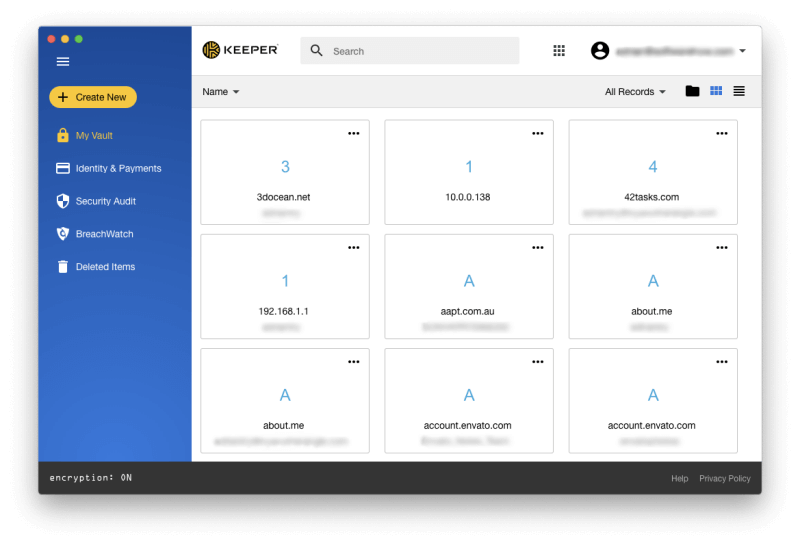
Мениджър на пароли Keeper Това е базов мениджър на пароли с отлична защита, който ви позволява да добавяте необходимите функции, включително защитен чат, защитено съхранение на файлове и BreachWatch. Сам по себе си той е доста достъпен, но тези допълнителни опции бързо се увеличават.
Пълният пакет включва мениджър на пароли, сигурно съхранение на файлове, защита от тъмни мрежи и сигурен чат. Прочетете пълното ни ревю на Keeper.
Основни функции: Лични 29,99 USD/година, Семейни 59,99 USD/година, Бизнес 30,00 USD/година, Предприятие 45,00 USD/потребител/година. Пълен пакет: Лични 59,97 USD/година, Семейни 119,98 USD/година.
Keeper работи на:
- Настолен компютър: Windows, Mac, Linux, Chrome OS,
- Мобилни устройства: iOS, Android, Windows Phone, Kindle, Blackberry,
- Браузъри: Chrome, Firefox, Internet Explorer, Safari, Edge.
7. RoboForm

RoboForm След две десетилетия приложенията са малко остарели, а уеб интерфейсът е само за четене. Изглежда, че за да направите каквото и да било, са необходими няколко кликвания повече, отколкото при други приложения, но е достъпен и включва всички необходими функции.
Дългогодишните потребители изглеждат доста доволни от услугата, но за новите потребители може да е по-подходящо друго приложение. Прочетете пълния ни преглед на RoboForm.
Личен 23,88 лв./година, Семеен 47,76 лв./година, Бизнес 40,20 лв./потребител/година.
RoboForm работи с:
- Настолен компютър: Windows, Mac, Linux, Chrome OS,
- Мобилни устройства: iOS, Android,
- Браузъри: Chrome, Firefox, Internet Explorer, Safari, Edge, Opera.
8. Abine Blur
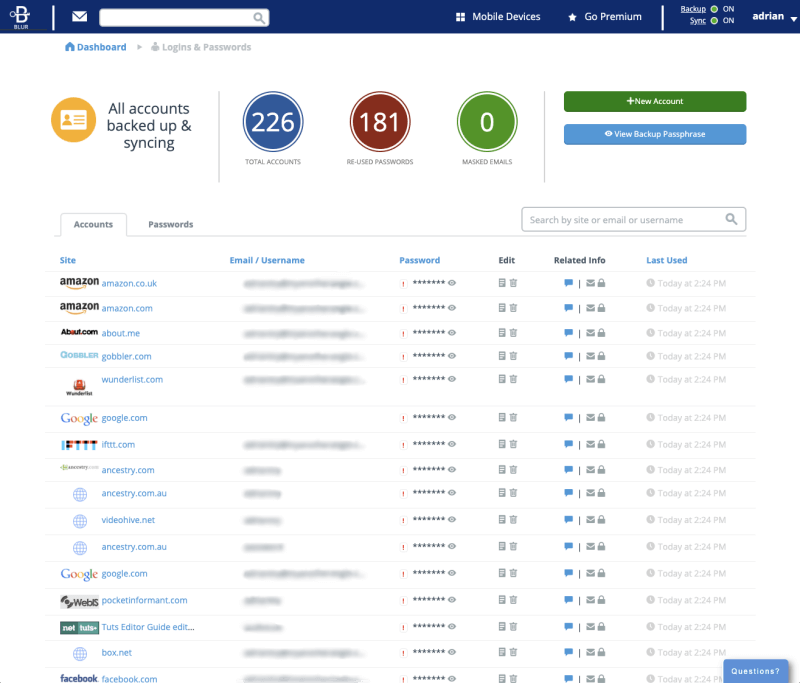
Размиване на Abine Това е услуга за защита на личните данни с интегриран мениджър на пароли. Тя осигурява блокиране на рекламни проследяващи устройства и маскиране на личната ви информация (имейл адреси, телефонни номера и кредитни карти), както и съвсем основни функции за пароли.
Поради естеството на функциите за защита на личните данни той предлага най-добрата стойност за живеещите в САЩ. Прочетете пълния ни преглед на Abine Blur.
Лични 39,00 лв./година.
Blur работи на:
- Настолен компютър: Windows, Mac,
- Мобилни устройства: iOS, Android,
- Браузъри: Chrome, Firefox, Internet Explorer, Opera, Safari.
Кой мениджър на пароли трябва да използвам?
iCloud Keychain е мениджърът на пароли на Apple. Той е сигурен, включен е във всеки Mac, iPhone и iPad и включва основни функции за управление на пароли.
Но той има два проблема: работи само в браузъра на Apple на устройства на Apple и няма допълнителните функции, предлагани от други мениджъри на пароли. За повечето потребители е по-добре да изберат друг мениджър на пароли. Кой трябва да изберете?
LastPass Безплатният план има много предимства. Можете да го използвате в повечето операционни системи и уеб браузъри и включва функции, за които обикновено трябва да се плаща, включително споделяне на пароли и одити на сигурността. Dashlane има предимство и ако сте готови да платите около 40 долара годишно, предлага най-доброто налично преживяване при управлението на пароли.
Прочетете пълния ни преглед на най-добрите мениджъри на пароли за Mac, за да научите защо препоръчваме тези приложения и какво могат да направят за вас останалите.

